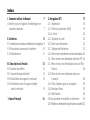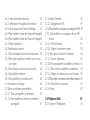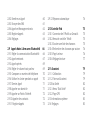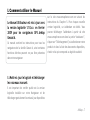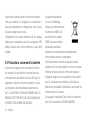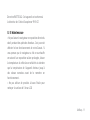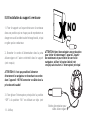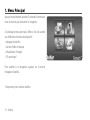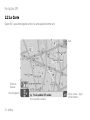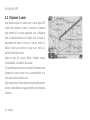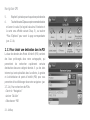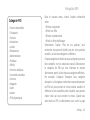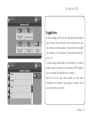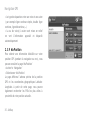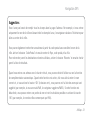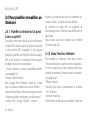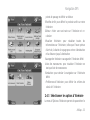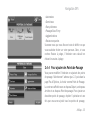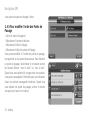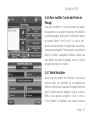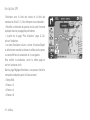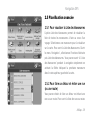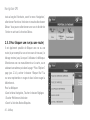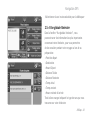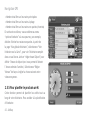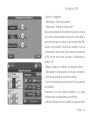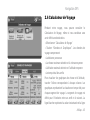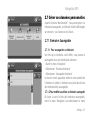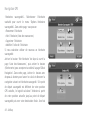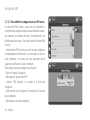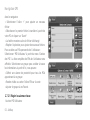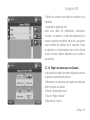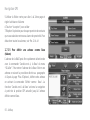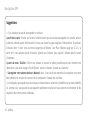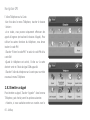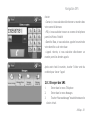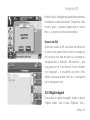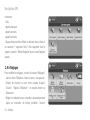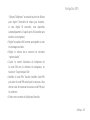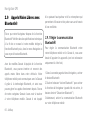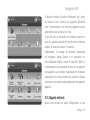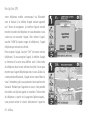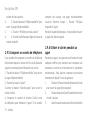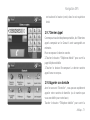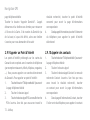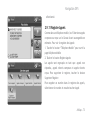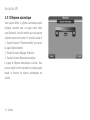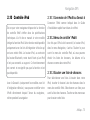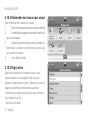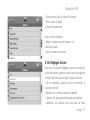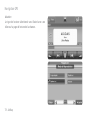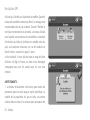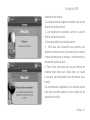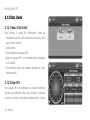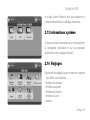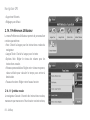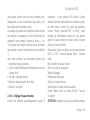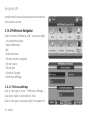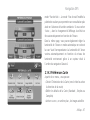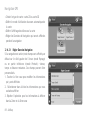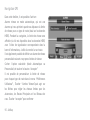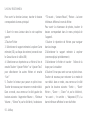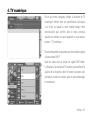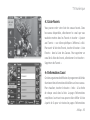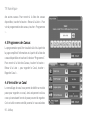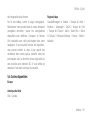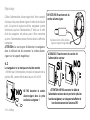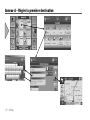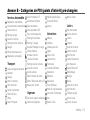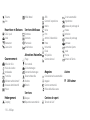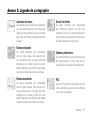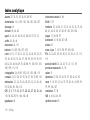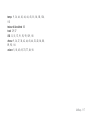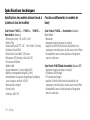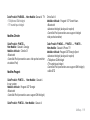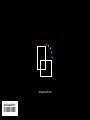AvMap Geosat 4x4 Crossover Spain Manuel utilisateur
- Catégorie
- Téléphones portables
- Taper
- Manuel utilisateur

Correspondant au logiciel Version 1.10.xx
Manuel d’utilisation
Série Geosat 6

Cher Client,
Félicitation pour avoir choisi un navigateur GPS AvMap.
Les systèmes GPS AvMap sont fabriqués en Italie depuis 1994.
Votre voyage, Notre technologie.

Index
I. Comment utiliser le Manuel 7
I.I Mettre à jour le logiciel et télécharger les
nouveaux manuels 7
II. Attention 8
II.I Conseils pour une bonne utilisation du navigateur 9
II.II Précautions concernant la batterie 10
II. III Maintenance 11
III. Description du Produit 12
III.I Contenu du coret 12
III.II Caractéristiques Matériel 12
III.III Installation du support à ventouse 14
III.IV Installation avec le support intégré
dans le véhicule 15
1. Menu Principal 16
2. Navigation GPS 17
2.1.1 Mode Aide 18
2.1.2 Foire Aux questions (FAQ) 19
2.2 La Carte 20
2.2.1 Explorer la carte 22
2.3 Choisir une destination 23
2.3.1 Options de Recherche 23
2.3.2 Pour entrer une adresse comme destination 23
2.3.3 Pour choisir une destination dans les POI 24
2.3.4 Pour choisir une destination dans vos POIs
Favoris 26
2.3.5 Pour choisir une destination dans vos
Contacts 28
2.3.6 Plus d’options pour la navigation 29
2.3.8 Assistant Voies 29
2.3.9 Ma Position 30
2.4 Pour planier et modier un itinéraire 32
2.4.1 Planifier un itinéraire d’un point A vers un point B 32

2.4.2 Menu Fonctions Itinéraire 32
2.4.3 Sélectionner les options d’itinéraire 33
2.4.4 Pour ajouter des Points de Passage 35
2.4.5 Pour modier l’ordre des Points de Passage 36
2.4.6 Pour modier l’ordre des Points de Passage 36
2.4.7 Mode Simulation 37
2.5 Planication avancée 39
2.5.1 Pour visualiser la Liste des Manoeuvres 39
2.5.2 Pour faire un détour et éviter une rue (ou
une route) 39
2.5.3 Pour bloquer une rue (ou une route) 40
2.5.4 Vue globale Itinéraire 41
2.5.5 Pour planier le prochain arrêt 42
2.6 Calculateur de Voyage 45
2.7 Gérer vos données personnelles 47
2.7.1.1 Pour sauvegarder un itinéraire 47
2.7.1.2 Pour modier ou utiliser un itinéraire
sauvegardé 47
2.7.2 Points d’Intérêt 49
2.7.2.1 Catégories de POI 49
2.7.2.2 Pour afficher ou masquer une catégorie de POI 49
2.7.2.3 Pour dénir les catégories de vos POI
favoris 50
2.7.2.4 POI Utilisateur 51
2.7.2.5 Régler les alarmes vitesse 52
2.7.3 Pour gérer le Carnet d’Adresses 53
2.7.3.1 Carnet d’adresses 53
2.7.3.2 Pour sauvegarder ou modier un contact 53
2.7.3.3 Pour créer ou modier un répertoire 54
2.7.3.4 Régler une alarme pour vos Contacts 55
2.7.3.5 Pour définir une adresse comme Base (Maison) 56
2.7.3.6 Transférer vos contacts 57
2.7.4 Tracés 57
2.8 Téléphone GSM 59
2.8.1 Activer le Téléphone 59

2.8.2 Emettre un Appel 60
2.8.3 Envoyer des SMS 61
2.8.4 Appels et Messages entrants 62
2.8.5 Registre Appels 63
2.8.6 Réglages 64
2.9 Appels Mains Libres avec Bluetooth® 66
2.9.1 Régler la communication Bluetooth® 66
2.9.2 Appels entrants 67
2.9.3 Appels privés 69
2.9.4 Régler le volume haut-parleur 69
2.9.5 Composer un numéro de téléphone 70
2.9.6 Utiliser le clavier pendant un appel 70
2.9.7 Dernier Appel 71
2.9.8 Appeler son domicile 71
2.9.9 Appeler un Point d’Intérêt 72
2.9.10 Appeler des contacts 72
2.9.11 Registre Appels 73
2.9.12 Réponse automatique 74
2.10 Contrôle iPod 75
2.10.1 Connexion de l’iPod® au Geosat 6 75
2.10.2 Menu de contrôle ’iPod® 75
2.10.3 Ecouter une liste de chansons 75
2.10.4 Rechercher des chansons par auteur 76
2.10.5 Page Lecteur 76
2.10.6 Réglages lecture 77
2.11 Alcootest 79
2.11.1 Calibration 79
2.11.2 Faire un Alcootest 79
2.12 Etat Unité 82
2.12.1 Menu ‘Etat Unité’ 82
2.12.2 Page GPS 82
2.13 Informations système 83
2.14 Reglages 83

2.14.1 Préférences Utilisateur 84
2.14.1.1 Synthèse vocale 84
2.14.1.2 Réglage Fuseaux Horaires 85
2.14.2 Préférences Navigateur 86
2.14.2.1 Préférences Achage 86
2.14.3 Préférences Carte 87
2.14.3.1 Régler Données Navigation 88
2.14.4 Régler Alarme Contacts 89
2.14.4.1 Régler l’alarme de vitesse 89
3. Lecteur Multimedia 91
4. TV numérique 93
4.1 Balayage Canaux 94
4.2 Choisir un Canal et le regarder 94
4.3 Liste Favoris 95
4.4 Informations Canal 95
4.5 Programmes des Canaux 96
4.6 Verrouiller un Canal 96
4.8 Multi-langues 97
5. Mises à jour 98
5.1 Vérier la version de votre logiciel 98
5.2 Enregistrer votre produit 98
5.3 Télécharger les mises à jour logicielles 99
5.4 Installer les mises à jour logicielles 99
5.5 Mise à jour de la Cartographie 100
5.6 Cartes disponibles 101
5.7 Pourquoi mettre à jour la cartographie 102
6. Dépannage 103
Annexe A: Régler la première destination 112
Annexe B: Catégories de POI pré-chargées 113
Annexe C: Légende de cartographie 115
Index analytique 116
Spécications techniques 118

AvMap - 7
I. Comment utiliser le Manuel
Le Manuel Utilisateur est mis à jour avec
la version logicielle 1.10.xx en février
2009 pour les navigateurs GPS AvMap
Geosat 6.
Ce manuel contient les instructions pour tous les
navigateurs de la famille Geosat 6, ainsi certaines
fonctions décrites peuvent ne pas être présentes
dans votre navigateur
I.I Mettre à jour le logiciel et télécharger
les nouveaux manuels
Il est important de verier quelle est la version
logicielle installée sur votre Navigateur et de
télécharger gratuitement les mises à jour disponibles
sur le site www.avmapfrance.com en suivant les
instructions du Chapitre 5. Pour chaque nouvelle
version logicielle, un Addendum est édité. Vous
pouvez télécharger l’addendum à partir du site
www.avmapfrance.com dans la partie “Assistance”,
cliquer sur “Téléchargement” puis sélectionner votre
produit et dans la liste des documents disponibles,
choisir celui qui correspond au logiciel souhaité.

8 - AvMap
L’utilisation de ce Navigateur implique que
l’utilisateur accepte et suive toutes ces
recommandations et toutes les instructions
continues dans ce manuel:
•Le fabricant et le réseau de distribution déclinent
toute responsabilité liée à une utilisation inappropriée
de l’appareil qui pourrait résulter dans des accidents
ou des dommages aux biens et aux personnes
•Le conducteur est responsable de la bonne
utilisation du navigateur Geosat (en mode passager
ou non)
•L’Utilisateur devra ignorer les indications proposées
par le navigateur Geosat dans des situations où elles
seraient en contradiction avec le Code de la Route
•Le fabricant et le réseau de distribution déclinent
toute responsabilité liée à une utilisation inappropriée
de l’appareil qui pourrait résulter au non-respect du
Code de la Route
•Ne pas connecter le téléphone GSM où et quand
l’usage des téléphones mobiles est interdit, ou
quand il pourrait causer des interférences ou des
situations dangereuses
•Merci de respecter les restrictions d’utilisation
ét eindre l’appareil dans les avions, à proximité
d’activités médicales, de lieux d’utilisation de
carburants, de produits chimiques ou d’explosifs
•Ne pas paramétrer le navigateur pendant que vous
conduisez
•Les données cartographiques implantées dans le
navigateur peuvent présenter des écarts avec la
réalité. Ceci est dû aux changements permanents
dans le réseau routier. Certaines zones ont une
meilleure couverture que d’autres
•Services de téléphonie mobile: pour utiliser le
téléphone, vous devez souscrire un abonnement
II. Attention

AvMap - 9
auprès d’un opérateur mobile. l’opérateur mobile
vous fournira toutes les informations nécessaires
sur les conditions d’abonnement. Certains services
peuvent avoir des restrictions d’utilisation pour
certains services.
II.I Conseils pour une bonne utilisation
du navigateur
•Ne pas mettre le navigateur dans un emplacement
qui pourrait gêner la visibilité du conducteur.
•Ne pas mettre le navigateur dans un emplacement
qui pourrait interférer avec le bon fonctionnement
des équipements de protection et de sécurité du
véhicule (par exemple les airbags).
•Vérier que le navigateur est correctement xé sur
son support avant de conduire.
•Cet appareil N’EST PAS étanche, éviter de le
mouiller.
•Ne pas vous baser exclusivement sur les instructions
vocales. Dépendant de plusieurs types de facteurs
(vitesse, météo, réception GPS,…), ces instructions
peuvent être incorrectes ou décalées dans le temps.
Toujours considérer les informations fournies comme
indicatives et respecter toujours le Code de la
route. Les navigateurs GPS devraient simplement
être considérés comme une aide à la navigation. Le
conducteur est tenu responsable d’une conduite en
toute sécurité et du choix de la route à prendre.
•Pendant un voyage, il est possible d’entendre des
instructions comme “rester à droite” ou “tourner
à droite à 300m”, ces instructions sont basées
sur les données cartographiques pré-chargées
et pourraient dépendre des conditions réelles
de la route. A proximité des ronds-points ou des
carrefours importants, conduire prudemment car les

10 - AvMap
instructions vocales peuvent ne pas être simples.
•Ne pas consulter le navigateur en conduisant si
cela peut représenter un danger pour vous et pour
les autres usagers de la route.
•Uniquement les cartes mémoires SD de marque
AvMap sont compatibles avec les navigateurs GPS
AvMap. Aucune autre carte mémoire ne peut être
utilisée.
II.II Précautions concernant la batterie
Le produit est équipé avec une batterie Lithium-
Ion intégrée. Ne pas utiliser le produit dans des
environnements humides et corrosifs. DE façon à
augmenter la durée de vie de la batterie, ne pas
la recharger à des températures supérieures à
60°C. LA BATTERIE LITHIUM-ION FOURNIE AVEC LE
PRODUIT DOIT ETRE RECYCLEE OU ELIMINEE DANS
LE RESPECT DES NORMES EN VIGUEUR;
Le symbole représenté
ici et sur l’emballage
indique sa conformité avec
les directives WEEE. Ne
pas éliminer ce produit
WEEE comme un déchet
domestique;certaines
substances contenues dans les équipements
électroniques peuvent endommager
l’environnement et mettre en danger la santé
humaine si ils sont mal utilisés ou si ils ne sont pas
éliminés de façon correcte. Prière de retourner
l’appareil usagé en cas d’acquisition d’un produit
neuf. L’utilisation non conforme à la loi de ces
déchets est punissable. Information concernant les
émissions pour le Canada:
Cet appareil numérique Class B est en conformité
avec la loi canadienne ICES-003/NMB-003.

AvMap - 11
Directive R&TTE DL2: Cet appareil est conforme à
la directive de l’Union Européenne 99/5/CE
II. III Maintenance
• Ne pas laisser le navigateur en exposition directe du
soleil pendant des périodes étendues. Ceci pourrait
aecter le bon fonctionnement de votre Geosat. Si
vous pensez que le navigateur a été en surchaue
en raison d’une exposition solaire prolongée, laisser
la température du véhicule se rafraîchir at attendre
que la température de l’appareil diminue jusqu’à
des valeurs normales avant de le remettre en
fonctionnement.
• Ne pas utiliser de produits à base d’huile pour
nettoyer la surface de l’écran LCD

12 - AvMap
III. Description du Produit
III.I Contenu du coret
• Navigateur GPS Geosat 6
•Carte mémoire SD
• Support magnétique autoalimenté
• Câble d’alimentation
• Câble d’alimentation pour Allume-cigare
• Câble USB
• Câble OTG*
• Câble iPod*
• Antenne TV externe*
• Manuel d’utilisation
•Guide d’installation dans le véhicule*
* Uniquement pour certains modèles
III.II Caractéristiques Matériel
Port série
USB (maître/esclave)
Sortie Audio
Alimentation secteur
Bouton de Marche/Arrêt
Microphone
Ethylomètre *
Haut-parleurs

AvMap - 13
Port série
USB (maître/esclave)
Sortie Audio
Alimentation secteur
Bouton de Marche/Arrêt
carte
mémoire SD
Accrochage pour le
support magnétique
Face
arrière
Interrupteur principal ON
(Marche) – OFF (Arrêt)
Reset
Capteur réglage automatique
de luminosité
Emplacement
Antenne DVB-T* Comment installer la carte SIM*:
Insérer la carte SIM dans l’emplacement
prévu juste en dessous de la carte SD,
avec le circuit vers le dessus et le coin
biseauté sur la droite.
Antenne DVB-T *
Dans certaines régions avec un signal de
réception DVBT faible, l’utilisation d’une
antenne TV externe peut améliorer la
qualité de la réception. Merci de connecter
l’antenne avec précaution pour ne pas
endommager le connecteur.

14 - AvMap
III.III Installation du support à ventouse
1. Fixer le support sur le pare-brise avec la ventouse
dans une position qui ne risque pas de représenter un
danger en cas d’accident ou de freinage brutal, et qui
ne gêne pas le conducteur.
2. Brancher le cordon d’alimentation dans la prise
allume-cigare et l’autre extrémité dans le support
(voir croquis)
ATTENTION: Il n’est pas possible d’alimenter
directement le navigateur en branchant ce cordon
dans l’appareil – NE PAS connecter ce câble dans la
prise de sortie audio!
3. Faire glisser l’interrupteur principal de la position
“O” à la position “On” en utilisant un stylo (voir
Entrée alimentation pour
câble allume cigare
NO
ATTENTION: Merci de manipuler avec précaution
pour éviter d’endommager l’appareil. A partir
de maintenant et pour mettre en service le
navigateur, utiliser le bouton latéral (voir
croquis) sans toucher à l’interrupteur principal

AvMap - 15
croquis)
4. Mettre en place le Geosat 6 sur le support à
aimants d’un simple geste
5. Actionner le bouton de mise en marche pour
alimenter le navigateur
6. Le support magnétique rotatif permet de
tourner le Navigateur du mode “Paysage” au
mode “Portrait” pour choisir le meilleur point de
vue
III.IV Installation avec le support intégré
dans le véhicule
Pour les modèles à support intégré dans le véhicule,
merci de lire le guide rapide d’installation contenu
dans le coret
Le support à ventouse et le chargeur véhicule sont
également fournis avec les modèles intégrables en
véhicule. Quand le support à ventouse est utilisé,
certaines fonctions peuvent ne pas être utilisables
• Il n’est pas possible d’utiliser le contrôle iPod
• Il n’est pas possible d’interfacer la Navigateur avec
le système audio du véhicule

16 - AvMap
1. Menu Principal
Appuyer en maintenant pendant 2 secondes le bouton de
mise en marche pour alimenter le navigateur
A l’allumage le menu principal s’ache, d’où l’on accède
aux diérentes fonctions du dispositif:
• Navigateur Satellite
• Lecteur Vidéo et Musique
• Visualisateur d’Images
• TV numérique*
Pour accéder à la navigation, appuyer sur la touche
Navigateur Satellite.
*Uniquement pour certains modèles

AvMap - 17
2. Navigation GPS
2.1 Menu Navigation
Si vous accédez au logiciel de navigation pour la première
fois, le navigateur vous demandera de choisir la langue
souhaitée. Puis le navigateur demandera de régler
l’heure (voir par. 2.14.1.2).
Quand le logiciel de navigation GPS démarre, quelques
avertissements importants sont achés.
Toucher le bouton “Accepter” et le Menu Navigation
s’ouvrira.
Le logiciel de navigation comprend la carte et le Menu
Navigation. Le menu de navigation est aché. Il peut
être ouvert à tout moment en touchant le bouton “Menu”
dans le coin inférieur gauche du Menu Navigation
Il est composé par une partie mobile, caractérisée par
un écran au fond clair, que l’on interroge à travers les
èches Avant-Arrière (les èches en vert), et par une
partie xe, avec des touches toujours accessibles depuis

18 - AvMap
Navigation GPS
n’importe quelle page du menu.
Boutons xes
• Sortie: Ouvre le menu principal pour choisir la
fonction souhaitée (par 1.1).
Réglages: Ouvre le menu Réglages (par. 13).
• Carte: il ouvre la Carte
• Portrait / Paysage: Permet de modier le mode
d’achage
Attention: Ce bouton est actif uniquement quand
le Geosat 6 n’est pas xé sur l’embase de xation.
Quand il est placé sur l’embase, il sut de pivoter
le navigateur et le logiciel passera automatiquement
du mode Paysage au mode Portrait (par. II.II).
• Volume et Luminosité: il ouvre les réglages de
volume et de luminosité
• Aide: Permet d’obtenir de l’aide sur l’utilisation
des touches (par 2.4).
Menu Variable
Dans le menu variable, vous pouvez visualiser tous
les boutons des diérentes fonctions et cela peut
varier d’un modèle à un autre.
2.1.1 Mode Aide
Le mode Aide vous aide pour obtenir des informations
sur l’utilisation des boutons dans le logiciel de
navigation. Activer le bouton d’aide’ (bouton avec
un point d’interrogation) pour entrer dans ce mode
d’assistance et activer ensuite n’importe quel
bouton pour l’explication correspondante. Une
fenêtre s’ouvrira avec les instructions sur comment
et pourquoi utiliser le bouton sélectionné. Fermer
ensuite la fenêtre en activant ‘Fermer’. Pour obtenir
une autre explication, activer de nouveau le bouton
‘Aide’ et répéter l’opération.

AvMap - 19
Navigation GPS
2.1.2 Foire Aux questions (FAQ)
La section ‘Foire Aux Questions’ (FAQ) vous fournit
des instructions sur comment utiliser les fonctions de
navigation les plus courantes. Pour ouvrir la section
FAQ,activer le bouton FAQ dans le menu de navigation.
Vous trouverez trois sections avec des explications
pour:
• Préparer un voyage
• Démarrer une Simulation
• Planier un prochain arrêt
La Foire Aux Questions sera mise à jour avec les mises à
jour gratuites du logiciel

20 - AvMap
Navigation GPS
2.2 La Carte
Quand il n’y a pas de navigation active, la carte apparaît comme suit:
Zoom
Icônes Status: Signal
GPS et Batterie
Info sur position actuelle
Menu Navigation
Echelle et
boussole
La page est en cours de chargement...
La page est en cours de chargement...
La page est en cours de chargement...
La page est en cours de chargement...
La page est en cours de chargement...
La page est en cours de chargement...
La page est en cours de chargement...
La page est en cours de chargement...
La page est en cours de chargement...
La page est en cours de chargement...
La page est en cours de chargement...
La page est en cours de chargement...
La page est en cours de chargement...
La page est en cours de chargement...
La page est en cours de chargement...
La page est en cours de chargement...
La page est en cours de chargement...
La page est en cours de chargement...
La page est en cours de chargement...
La page est en cours de chargement...
La page est en cours de chargement...
La page est en cours de chargement...
La page est en cours de chargement...
La page est en cours de chargement...
La page est en cours de chargement...
La page est en cours de chargement...
La page est en cours de chargement...
La page est en cours de chargement...
La page est en cours de chargement...
La page est en cours de chargement...
La page est en cours de chargement...
La page est en cours de chargement...
La page est en cours de chargement...
La page est en cours de chargement...
La page est en cours de chargement...
La page est en cours de chargement...
La page est en cours de chargement...
La page est en cours de chargement...
La page est en cours de chargement...
La page est en cours de chargement...
La page est en cours de chargement...
La page est en cours de chargement...
La page est en cours de chargement...
La page est en cours de chargement...
La page est en cours de chargement...
La page est en cours de chargement...
La page est en cours de chargement...
La page est en cours de chargement...
La page est en cours de chargement...
La page est en cours de chargement...
La page est en cours de chargement...
La page est en cours de chargement...
La page est en cours de chargement...
La page est en cours de chargement...
La page est en cours de chargement...
La page est en cours de chargement...
La page est en cours de chargement...
La page est en cours de chargement...
La page est en cours de chargement...
La page est en cours de chargement...
La page est en cours de chargement...
La page est en cours de chargement...
La page est en cours de chargement...
La page est en cours de chargement...
La page est en cours de chargement...
La page est en cours de chargement...
La page est en cours de chargement...
La page est en cours de chargement...
La page est en cours de chargement...
La page est en cours de chargement...
La page est en cours de chargement...
La page est en cours de chargement...
La page est en cours de chargement...
La page est en cours de chargement...
La page est en cours de chargement...
La page est en cours de chargement...
La page est en cours de chargement...
La page est en cours de chargement...
La page est en cours de chargement...
La page est en cours de chargement...
La page est en cours de chargement...
La page est en cours de chargement...
La page est en cours de chargement...
La page est en cours de chargement...
La page est en cours de chargement...
La page est en cours de chargement...
La page est en cours de chargement...
La page est en cours de chargement...
La page est en cours de chargement...
La page est en cours de chargement...
La page est en cours de chargement...
La page est en cours de chargement...
La page est en cours de chargement...
La page est en cours de chargement...
La page est en cours de chargement...
La page est en cours de chargement...
La page est en cours de chargement...
La page est en cours de chargement...
La page est en cours de chargement...
La page est en cours de chargement...
-
 1
1
-
 2
2
-
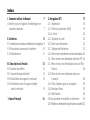 3
3
-
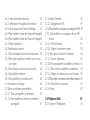 4
4
-
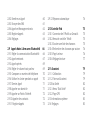 5
5
-
 6
6
-
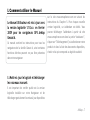 7
7
-
 8
8
-
 9
9
-
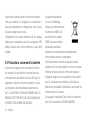 10
10
-
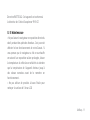 11
11
-
 12
12
-
 13
13
-
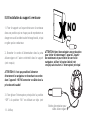 14
14
-
 15
15
-
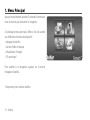 16
16
-
 17
17
-
 18
18
-
 19
19
-
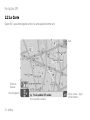 20
20
-
 21
21
-
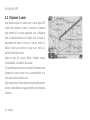 22
22
-
 23
23
-
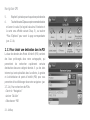 24
24
-
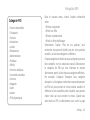 25
25
-
 26
26
-
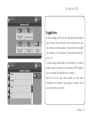 27
27
-
 28
28
-
 29
29
-
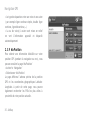 30
30
-
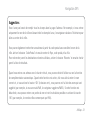 31
31
-
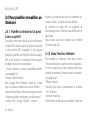 32
32
-
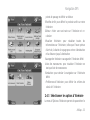 33
33
-
 34
34
-
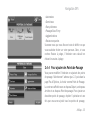 35
35
-
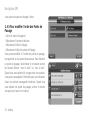 36
36
-
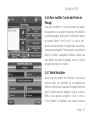 37
37
-
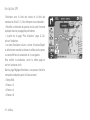 38
38
-
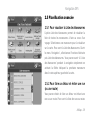 39
39
-
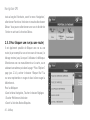 40
40
-
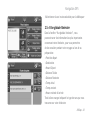 41
41
-
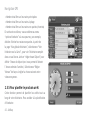 42
42
-
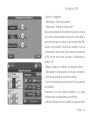 43
43
-
 44
44
-
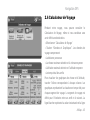 45
45
-
 46
46
-
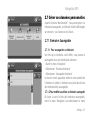 47
47
-
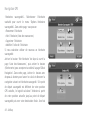 48
48
-
 49
49
-
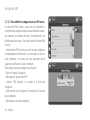 50
50
-
 51
51
-
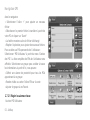 52
52
-
 53
53
-
 54
54
-
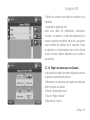 55
55
-
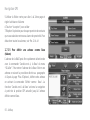 56
56
-
 57
57
-
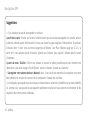 58
58
-
 59
59
-
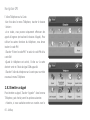 60
60
-
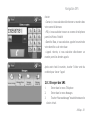 61
61
-
 62
62
-
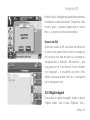 63
63
-
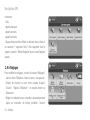 64
64
-
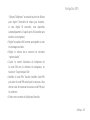 65
65
-
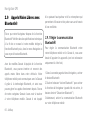 66
66
-
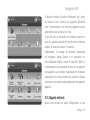 67
67
-
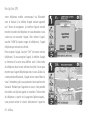 68
68
-
 69
69
-
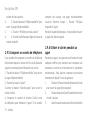 70
70
-
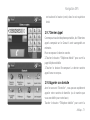 71
71
-
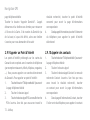 72
72
-
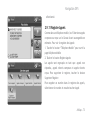 73
73
-
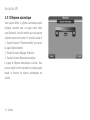 74
74
-
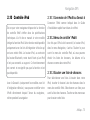 75
75
-
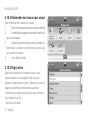 76
76
-
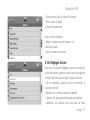 77
77
-
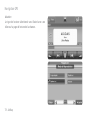 78
78
-
 79
79
-
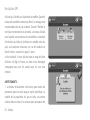 80
80
-
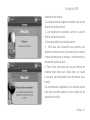 81
81
-
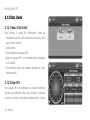 82
82
-
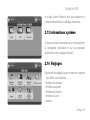 83
83
-
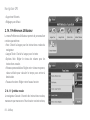 84
84
-
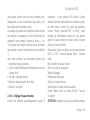 85
85
-
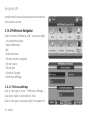 86
86
-
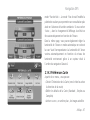 87
87
-
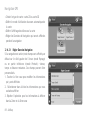 88
88
-
 89
89
-
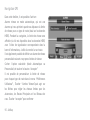 90
90
-
 91
91
-
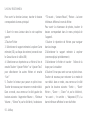 92
92
-
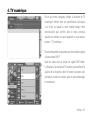 93
93
-
 94
94
-
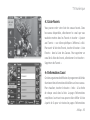 95
95
-
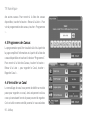 96
96
-
 97
97
-
 98
98
-
 99
99
-
 100
100
-
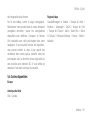 101
101
-
 102
102
-
 103
103
-
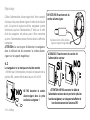 104
104
-
 105
105
-
 106
106
-
 107
107
-
 108
108
-
 109
109
-
 110
110
-
 111
111
-
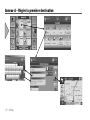 112
112
-
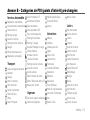 113
113
-
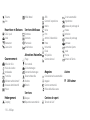 114
114
-
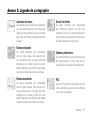 115
115
-
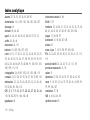 116
116
-
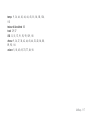 117
117
-
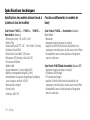 118
118
-
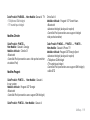 119
119
-
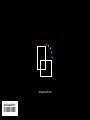 120
120
AvMap Geosat 4x4 Crossover Spain Manuel utilisateur
- Catégorie
- Téléphones portables
- Taper
- Manuel utilisateur
Documents connexes
-
AvMap Geosat 4x4 Wild Manuel utilisateur
-
AvMap EKP V Manuel utilisateur
-
AvMap Geosat 4 DRIVE Manuel utilisateur
-
AvMap Motivo Europa Centrale Manuel utilisateur
-
AvMap GeoPilot II PLUS Manuel utilisateur
-
AvMap G6 Farmnavigator Connect Manuel utilisateur
-
AvMap Geosat 4x4 Crossover Portugal Manuel utilisateur
-
AvMap Geopilot Manuel utilisateur
-
AvMap Geosat 4x4 Crossover T Italia Manuel utilisateur